Kaip pervardyti kelis failus vienu metu „Mac“
įvairenybės / / August 04, 2021
Skelbimai
Šioje pamokoje parodysime, kaip lengvai pervardyti kelis failus vienu metu „Mac“. Jei yra keletas failų, kuriems reikia pakeisti pavadinimą, tai nėra problema. Tačiau viskas tampa sudėtinga, kai yra daugybė failų, kuriuos reikia pervadinti. Nors jūs vis tiek galėtumėte pasirinkti individualų pervadinimo maršrutą, tačiau tai tikrai užims daug jūsų brangaus laiko. Kitas dalykas, kurį galėtumėte išbandyti, yra trečiosios šalies programos naudojimas minėtam tikslui.
Nors tai yra perspektyvi galimybė, tačiau atsisiųsti papildomą programą tik šiam tikslui, tai skamba neįmanoma. Laimei, jūsų „Mac“ yra iškeptas su gana patogia funkcija, leidžiančia lengvai pervardyti kelis failus vienu metu. Tiesiog nepamirškite, kad tai nerekomenduojama pervardyti sistemos programų aplankus, failų pavadinimų plėtinius ar pagrindinį aplanką. Tai pasakius, pateikiamos reikalingos instrukcijos.
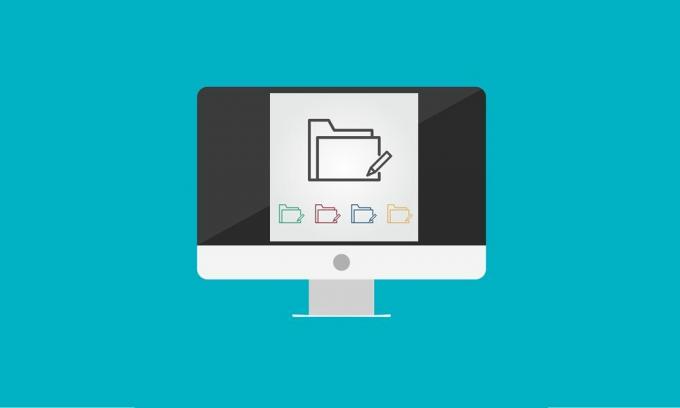
Puslapio turinys
-
1 Kaip pervardyti kelis failus vienu metu „Mac“
- 1.1 Kelių failų pervadinimas
- 1.2 Teksto pridėjimas prie kelių failų „Mac“
- 1.3 Teksto keitimas keliuose failų pavadinimuose iš karto
- 1.4 Anuliuoti pakeitimus
Kaip pervardyti kelis failus vienu metu „Mac“
Šiame vadove mes dalinsimės keturiais skirtingais instrukcijų rinkiniais. Pirmasis parodys, kaip pervardyti failą, pridedant skaitiklį, datą ar numerį kartu su reikiamu vardu. Antrasis metodas susijęs su bendro teksto įtraukimu į visus failus, o trečiasis būdas parodys, kaip vienu ypu rasti ir pakeisti tekstus iš kelių failų pavadinimų. Taip pat parodysime veiksmus, kaip anuliuoti visus minėtus pakeitimus vienu paspaudimu.
Skelbimai
Kelių failų pervadinimas
- Eikite į „Finder“ ir pasirinkite visus failus, kuriuos reikia pervadinti. Kalbant apie pasirinkimą, galite laikyti nuspaudę klavišą „Shift“ ir tada pasirinkti norimus failus arba pasinaudoti pele.
- Atlikę pasirinkimą, dešiniuoju pelės mygtuku spustelėkite ir pasirodžiusiame meniu pasirinkite Pervardyti [x] elementus.
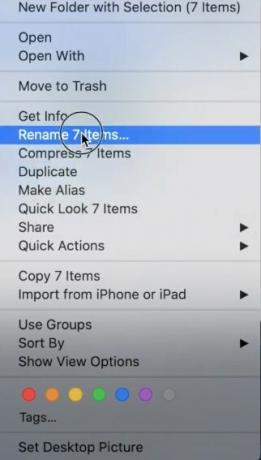
- Atsidariusiame lange Pervadinti ieškos elementus pirmajame išskleidžiamajame meniu pasirinkite Formatas.

- Tada pagal pavadinimo formatą galite rinktis iš trijų variantų:
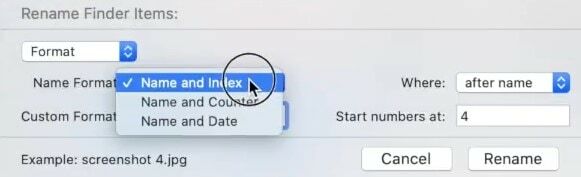
- Pavadinimas ir rodyklė: vaizdo pavadinime bus pridėtas skaičius.
- Vardas ir skaitiklis: prie vaizdo pavadinimo bus pridėtas skaitiklis (pvz., 00001).
- Pavadinimas ir data: prie kiekvieno paveikslėlio pavadinimo arba po jo bus pridėta data.
- Kalbant apie šį vadovą, pasirinkite „Vardas ir rodyklė“.
- Tada lauke Pasirinktinis formatas turėsite pridėti norimą tekstą kiekviename iš šių failų. Šiame vadove išlaikykime jį „vaizdą“.
- Laukelyje Kur turėsite nurodyti, ar norite pridėti rodyklę (arba skaitiklį, ar datą) „prieš“ failo pavadinimą ar „po“. Kalbant apie šį vadovą, mes pasirenkame „Po“.
- Galiausiai „Starts“ skaičius reiškia poziciją, nuo kurios turėtų prasidėti indeksas. Šiame vadove įrašėme 1.
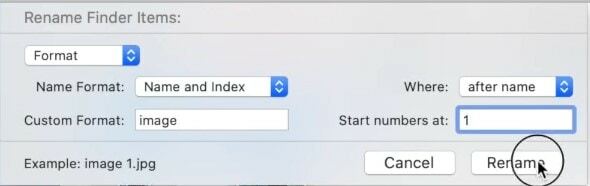
- Užpildę kiekvieną detalę, paspauskite mygtuką Pervardyti. Pagal mūsų nustatymus failai bus pavadinti 1, 2, 3 ir kt.
Tai buvo žingsniai norint pervardyti kelis failus vienu metu jūsų „Mac“. Dabar patikrinkime keletą kitų funkcijų, susijusių su aukščiau pateiktomis instrukcijomis.
Teksto pridėjimas prie kelių failų „Mac“
Taip pat galite pridėti bendrą tekstą prie kiekvieno pasirinkto failo „Mac“. Čia yra būtini veiksmai (kaip pavyzdį kiekviename failo pavadinime pridėtume raktinį žodį „image“).
- Iš „Finder“ vienu metu pasirinkite visus norimus failus. Tada dešiniuoju pelės mygtuku spustelėkite ir pasirinkite Pervardyti [x] elementus.
- Tada pirmajame išskleidžiamajame meniu pasirinkite Pridėti tekstą.
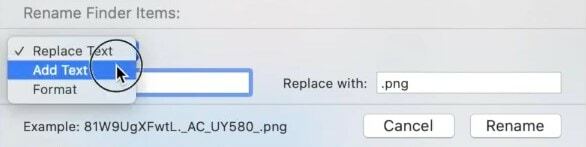
- Dabar įveskite norimą tekstą, kurį norite turėti kiekviename faile. Pridėkime žodį „vaizdas“.
- Taip pat galite pažymėti šio raktinio žodžio padėtį pasirinkdami „After name“ arba „Before name“.
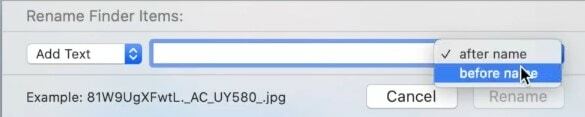
- Galiausiai paspauskite mygtuką Pervardyti ir visi failai turės „paveikslėlio“ raktinį žodį. Viskas.
Ne tik galimybė pervardyti kelis failus, bet ir galimybė vienu metu pridėti tekstus prie kelių failų „Mac“ sistemoje taip pat bus naudinga. Pažiūrėkime, kaip vienu metu pakeisti tekstus iš kelių failų.
Teksto keitimas keliuose failų pavadinimuose iš karto
Tarkime, vietoj „image“ jūs pridėsite „images“ į visus pervardytus failus. Na, ne problema, galite lengvai pakeisti tekstą teisingu ir ištaisyti šią problemą.
- Eikite į „Finder“ ir pasirinkite norimus failus. Dešiniuoju pelės mygtuku spustelėkite juos ir pasirinkite Pervardyti [x] elementus.
- Pirmame išskleidžiamajame meniu pasirinkite Pakeisti tekstą.
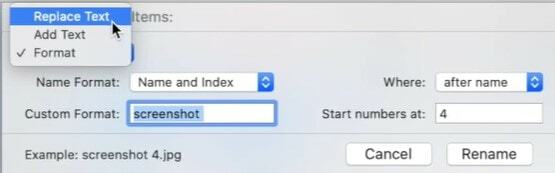
- Dabar laukuose „Rasti“ ir „Pakeisti“ įveskite norimus tekstus.
- Pavyzdžiui, šiame vadove pirmame lauke pridėtume „vaizdai“, o paskutiniame - „vaizdas“.
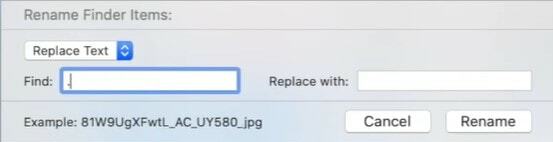
- Kai tai bus padaryta, spustelėkite Pervardyti. Visi raktiniai žodžiai „vaizdai“ bus pakeisti „vaizdais“.
Anuliuoti pakeitimus
Jei norite anuliuoti paskutinį pervadinimą, kurį atlikote, atlikite šiuos veiksmus:
Skelbimai
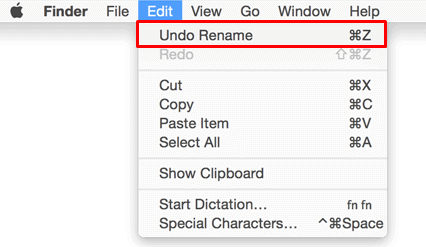
- Eikite į „Finder“ ir pasirinkite norimus failus.
- Tada spustelėkite Redaguoti ir pasirinkite parinktį Anuliuoti pervadinimą.
- Arba taip pat galite naudoti „Command + Z“ sparčiųjų klavišų kombinacijas.
Viskas. Tuo mes baigiame vadovą, kaip vienu metu pervardyti kelis failus „Mac“. Mes taip pat išvardijome instrukcijas, kaip pridėti bendrą tekstą prie visų šių failų, rasti ir pakeisti tekstus, taip pat veiksmus, kaip anuliuoti šiuos pakeitimus. Jei vis dar turite klausimų, praneškite mums toliau pateiktame komentarų skyriuje. Apibendrinant, štai keletas „iPhone“ patarimai ir gudrybės, Kompiuterio patarimai ir gudrybėsir „Android“ patarimai ir gudrybės kad turėtumėte patikrinti ir jūs.
Skelbimai „Tarp mūsų“ tampa vienu iš populiariausių internetinių vakarėlių žaidimų žaidimų rinkoje, sukurtų ir
Skelbimai Jei „AirPod“ atsijungia nuo jūsų „Mac“, šiame vadove aprašomi keli metodai, kurie turėtų...
Skelbimai Kopijavimo ir įklijavimo funkcija yra pagrindinė bet kurios operacinės sistemos savybė. Procesas yra kitoks...

![Kaip įdiegti „Android 9.0 Pie“ „Koolnee Rainbow“ [GSI Phh-Treble Enabled]](/f/ac585013851242eec9034f0087050d7d.jpg?width=288&height=384)

